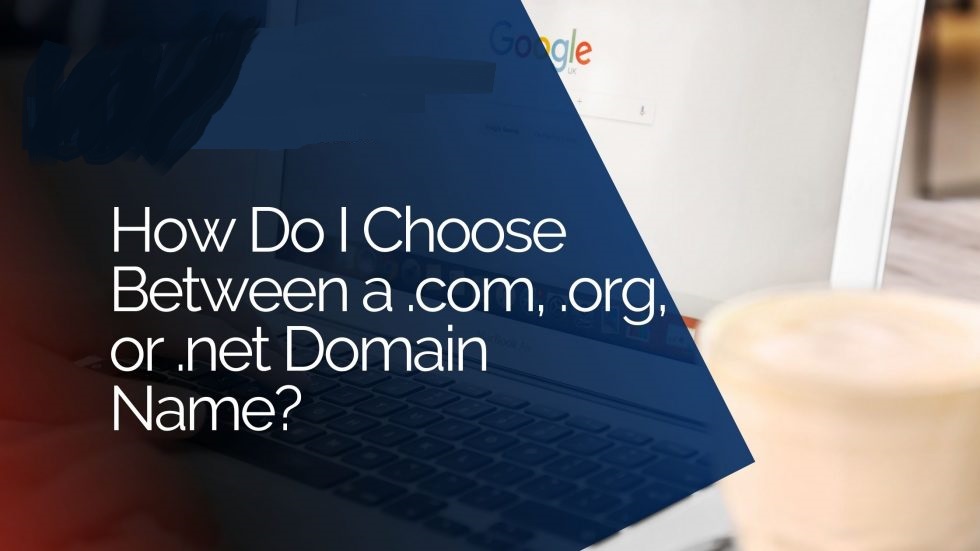كيفية استخدام الجدول الزمني للجدول المحوري في Excel – سريع وسهل
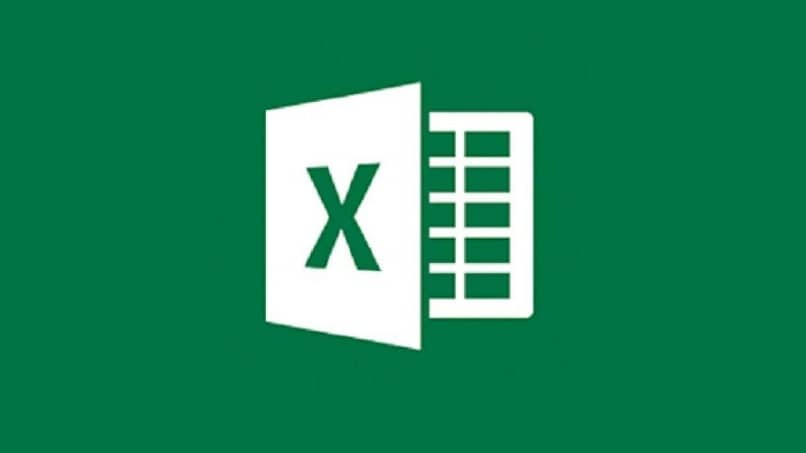
تتمتع أجهزة الكمبيوتر بعالم من الإمكانيات عندما يتعلق الأمر بالبرامج. ويكافح المطورون للتنافس مع كافة البرامج التي كانت في ذروة شعبيتها منذ سنوات .
لا يبدو أن أيًا منها قادر على تمثيل منافسة على مستوى البرامج التي تشكل مجموعة Microsoft Office. يعد Word وExcel جزءًا من الحياة اليومية للأشخاص الذين يعملون في الكتابة وتحليل البيانات، ويكونان حليفًا مفيدًا للغاية لتحسين عملك .
أداء ممتاز
البرنامج المفضل للكثيرين ضمن مجموعة Office، فهو يتمتع بتنوع هائل . إنه يحتوي على أدوات غير عادية حقًا (خاصة عندما نتحدث عن الصيغ التي يمكن تطبيقها في جدول بيانات)، وواجهة تكون مرهقة في البداية، ولكنها تخفي عددًا لا حصر له من الخيارات البسيطة أو المتقدمة التي تزيد من جودتها .
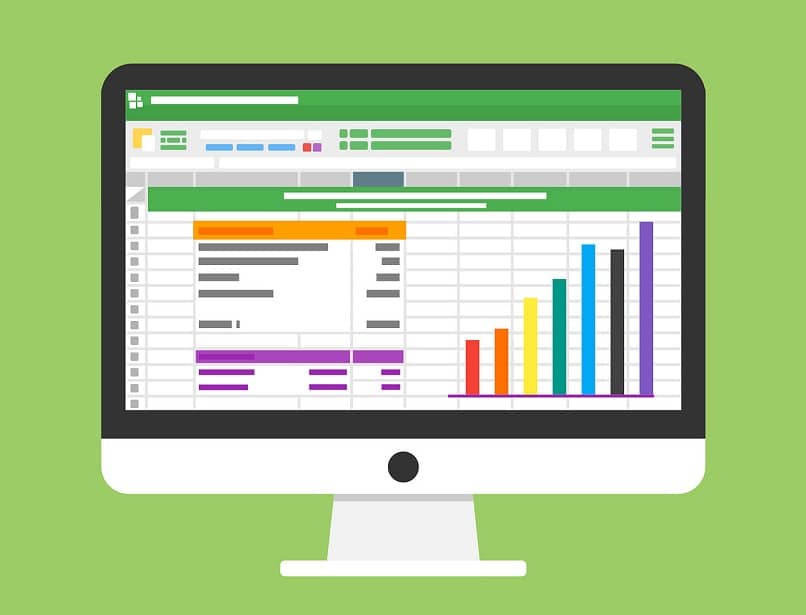
قدر أكبر من البساطة
الشيء الشائع الذي يسعى إليه جميع أولئك الذين يستخدمون هذا البرنامج يوميًا هو التمكن من إضافة لمسات من البساطة إلى جميع الملفات التي يتم إنشاؤها.
لا يوجد شيء أكثر مملة ومرهقة من ملف محمل بالمحتوى في كامل جسمه، مع مئات الأعمدة والصفوف، لإضفاء الحيوية على تجربتك، نقدم لك بعض النصائح مثل وظيفة الإكمال التلقائي التي من شأنها تحسين كفاءة ملفك العمل .
إذا كنت تريد أن تبدو مستندات Excel الخاصة بك أكثر بساطة، فيمكنك هنا تعلم إحدى التقنيات العديدة التي يمتلكها هذا البرنامج المذهل.
التسلسل الزمني
في عام 2013، قام Microsoft Excel بتضمين الجدول الزمني في مجموعة أدواته. يتيح لك ذلك تطبيق عوامل تصفية التاريخ على كل البيانات الموجودة في تقرير أو جدول محوري بطريقة أبسط دون الحاجة إلى استخدام بعض الأدوات التي ربما تتضمن عملية أكثر اكتمالاً أو بيروقراطية.
كيفية إدراج الجدول الزمني؟
كل شيء يعتمد على إصدار Excel الخاص بك. في هذه الحالة، باستخدام إصدار 2016، يكون الإجراء المتبع كما يلي:
- بمجرد حصولك على الجدول المحوري، لكن سيظهر عدد من الخيارات.
- في شريط برنامج Microsoft Excel الخاص بك. لكن سترى علامة تبويب تسمى تحليل ، والتي تحتاج إلى إدخالها.
- بمجرد الدخول إلى علامة التبويب هذه، انقر فوق إدراج مخطط زمني .
- بعد ذلك سيظهر مربع بالمفاهيم التي تحتوي على بيانات التاريخ.
- حدد مربع التاريخ .
- بعد الانتهاء من هذه الخطوات والضغط على “موافق”. سيكون لديك الآن مربع صغير به شريط أزرق يمكنك التمرير خلاله كل شهر.
في الزاوية اليمنى العليا من هذا المربع. لكن يمكنك تكوين الطريقة التي تريد بها عرض المخطط الزمني بناءً على تفضيلاتك: حسب الأيام، أو الأشهر، أو الأرباع، أو السنوات.
ما مدى أهمية ذلك؟
من خلال تحديد كل شهر. سيعرض لك Excel تلقائيًا البيانات المحاسبية (إن وجدت) المقابلة للشهر. بهذه الطريقة يمكنك الوصول إلى هذا النوع من المعلومات دون الحاجة إلى تقسيم جميع المفاهيم يدويًا.

يتم الحصول على هذا النوع من المعلومات بشكل عام من خلال دورات Microsoft Excel المتقدمة. يعد استخدام هذه الأدوات أمرًا مهمًا جدًا للتقدم لشغل الوظائف الشاغرة التي يعد استخدامها أمرًا ضروريًا.
الاستفادة من المعرفة الجديدة!
بمجرد أن تتعلم كيفية استخدام هذه الأدوات. يبقى أن تكون قادرًا على إظهار معرفتك الجديدة ومشاركتها في العمل وأمام أصدقائك . يعد توصيل المعلومات أمرًا مهمًا أيضًا حتى يتمكن جميع أولئك الذين قد يكون لديهم إدارة أقل في هذا النوع من البرامج من التحسن في هذا الصدد.
استمر في السؤال والتعلم عن الأدوات الموجودة في Microsoft Excel لإدراك مدى سهولة العمل مع هذا البرنامج، الذي يمكن لميزاته أن تجعل الحياة أسهل لأكثر من شخص واحد.
تحويل ملفاتك إلى جداول بيانات آلية تتكيف مع احتياجاتك وتفضيلاتك. واصل التعلم معنا لإنشاء وحدات الماكرو في Excel بسهولة ، ولكن كخبير في هذا المجال.